
音声→文字起こしのノイズをAIが解消!クリアな文章への自動変換
こんにちは、あどみです。
前回、Teams会議の録画機能を紹介しましたが使ってみた方はいらっしゃいますでしょうか?
私は便利だなーと思う反面、どうしても気になることがあります。
それは、
「ええ」とか「まあ」とか言いすぎ問題
です!!!
トランスクリプトを見てびっくり、尋常じゃないくらい「ええ」とか「まあ」って言っているんですよね。話していたらそんな気にならないというか、何の違和感もなく内容が入ってくるのですが、いざ文字起こしをしてみるととんでもない量の「ええ」と「まあ」に本題が埋もれているんです。
これじゃあ録画取ってもトランスクリプトが使い物にならないなとテンションが下がりました。何より自分の口癖を改めて文字で見るのが恥ずかしいです。
ただ、これをいちいち手打ちで直すのは本当に面倒ですよね。
そんな時には生成AIがとてもいい仕事をしてくれるので今回はそれを紹介したいと思います!
①音声の文字起こしをする
Teams会議の録画でもいいですし、Wordのトランスクリプトでもいいので話している内容の文字起こしをします。私は今回、とあるWebラジオのようなものを文字起こししてみました。
Microsoft 365をお使いの方は、Wordのリボンにこのようなボタンがあるはずなので、こちらから開きます。

録音が完了したら、「ドキュメントに追加」をします。

これで文字起こしは完了です!

②Windows Copilotを開く
Windows 11 をお使いの方であれば、Windows Copilotが使えます。
(ChatGPTでももちろん大丈夫です)

もう、ここからは超簡単です。
「下記の文章の『ええ』や『まあ』といったノイズを取り去ってください」
と投げかけるだけ!です。やってみた結果はこちら。
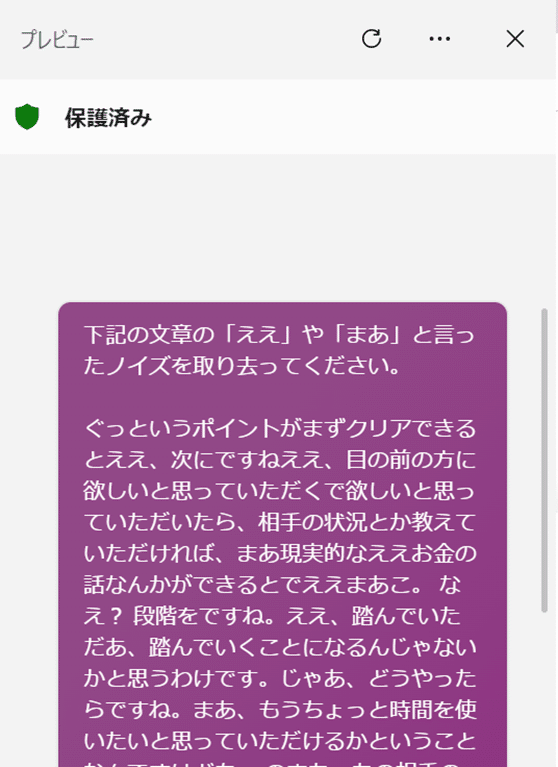

このような感じでちゃんと意図を読み取ってクリアな文章に書き換えてくれました。全て載せると長くなるので、一部分だけビフォーアフターを転記します。
Before
ぐっというポイントがまずクリアできるとええ、次にですねええ、目の前の方に欲しいと思っていただくで欲しいと思っていただいたら、相手の状況とか教えていただければ、まあ現実的なええお金の話なんかができるとでええまあこ。 なえ? 段階をですね。ええ、踏んでいただあ、踏んでいくことになるんじゃないかと思うわけです。じゃあ、どうやったらですね。まあ、もうちょっと時間を使いたいと思っていただけるかということなんですけども。 のまあ、あの相手の中にはですね。まあお客さんの中には時間の優先順位になるものがあってでええ。まあ、大概まあどんな人でもね、今は忙しいわけですよね。忙しいとね。忙しいってなんで忙しいかっていうと。
After
ぐっというポイントがまずクリアできると、次に、目の前の方に欲しいと思っていただくで欲しいと思っていただいたら、相手の状況とか教えていただければ、現実的なお金の話なんかができるとこ。段階を踏んでいただき、踏んでいくことになるんじゃないかと思うわけです。じゃあ、どうやったらもうちょっと時間を使いたいと思っていただけるかということなんですけども。相手の中には、お客さんの中には時間の優先順位になるものがあって。大概どんな人でも、今は忙しいわけですよね。忙しいってなんで忙しいかっていうと、
「ええ」や「まあ」だけではなく、「~はですね、」というような表現も削られてすっきりしていますよね。
これを応用すれば、発言内容をさらに生成AIに要約させることもできますし、動画マニュアルであれば手直しがあっという間に終わりそうです!
おまけ
ちなみに先日とあるカフェにいたときに暴風で(?)ビルがゆら~ゆら~とゆっくり揺れていて気持ち悪かったのですが、Copilotに変な質問をしてみたくなってこんな質問を投げてみました。

すると回答は…

なるほど、4DXにしてしまえと…(笑)
と思って読み進めたら4番目で耐えきれませんでした。
ビル揺れ友達探そうかな。
最後のやさしい気遣いはちょっと嬉しくなりました。
おわりに
今日はライトな内容になりましたが、TeamsやWordで文字起こしをする機能と文字起こしデータの整理方法のご紹介でした!
Microsoft 365の活用方法や生成AIの導入が気になる方は是非ご相談ください(^^)/
